
マックでデスクトップ画面を表示する方法をご紹介します。
ウィンドウズなら「Windowsキー + D」を押すだけですよね。
マックの場合も、ウィンドウズと同じくらい簡単。
キーボードで操作する方法と、トラックパッドを操作する方法の2つがあります。
デスクトップを表示するキーボードショートカット
キーボードショートカットは、デフォルトではこのようになっています。
Fnキー + F11
私は、いちいちFnキーを押すのが面倒なので、ひと手間加えて、F11だけで操作できるようにしています。
具体的には、「システム環境設定」の「キーボード」を開き、「F1、F2などのすべてのキーを標準のファンクションキーとして使用」にチェックを入れます。
こうするとFnキーを押す必要がなくなるんです。
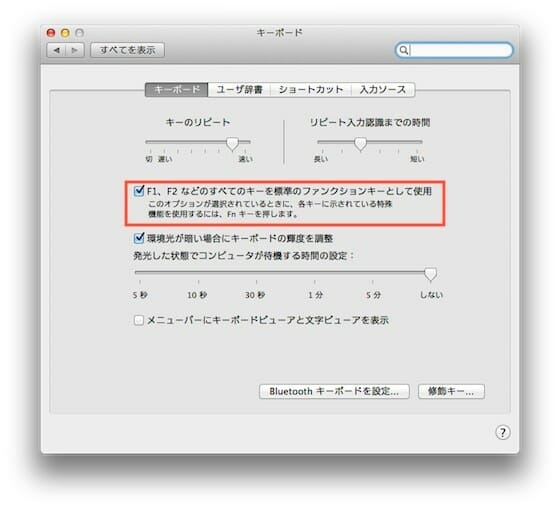
スポンサーリンク
トラックパッドで操作する方法
トラックパッドで操作する方法は下記のとおりです。
まずは、親指と指3本をトラックパッドの真ん中に持っていきます。
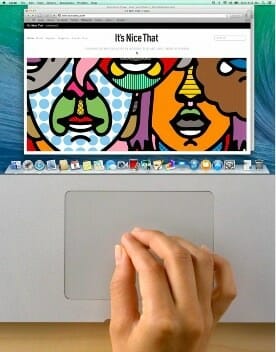
そこから、素早く対角線上に広げるだけ。

ちなみに、デスクトップ画面から戻るときは、今の逆の動作を行います。
つまり、トラックパッドの中心に向かって、対角線上に指を閉じます。
でもね、私が不器用だからかもしれませんが、トラックパッドの操作ってよく失敗するんです。
デスクップを表示したいのに、MissionControlが表示されちゃったりね。
ですから、私はF11派です。
みなさんも試してみてくださいね。
この記事についてのご感想などをお寄せください。
サイト運営の参考にさせていただきます。
頂いたコメントには、2〜3日以内にメールアドレス宛に回答いたします。(詳細)
メールアドレスの入力ミスにご注意ください。
なお、頂いたコメント及びその後のメール等でのやり取りは、この欄でご紹介させていただく場合がございます。